엑셀 개체 파일 추출 일괄 저장 방법
엑셀 안에 삽입한 개체 파일은 따로 저장하는 메뉴가 없다.
하지만 저장 방법이 없는 것은 아닌데 하나의 개체 파일이라면 파일을 열고 저장하면 되며 파일을 열 수 없는 상황이거나 개체로 삽입한 파일이 너무 많아서 일일이 저장하는 것이 힘들다면 엑셀 파일을 압축파일 형태로 변경하고 파일을 추출하여 저장을 하면 된다.
목차 (Contents)
엑셀 개체 파일 추출 일괄 저장하기
1. 개체 파일 다른 이름으로 저장.
엑셀에 삽입한 개체 파일을 저장하는 가장 기본적인 방법이다.
말 그대로 개체 파일을 실행하고 다른 이름으로 저장하면 되는데 너무나 당연한 방법이니 자세한 설명은 필요 없을 것이다.
2. 엑셀 파일 변경 후 파일.
개체 파일을 열지 못하는 상황이거나 개체 파일이 많아 일일이 열고 저장하는 것이 힘들다면 엑셀 파일의 확장자를 변경한 후 파일을 추출하여 저장하는 방법이 있다.
먼저 개체 파일이 있는 엑셀 파일의 이름을 변경하여 확장자를 압축 파일 형태인 zip으로 변경하자.
(파일명이 [서기랑.xlsx]라면 [서기랑.zip]로 이름을 변경하면 된다)
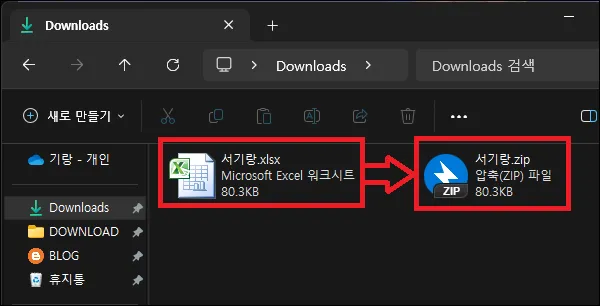
확장자를 변경했다면 압축을 풀고 아래의 경로로 이동하자.
| 압축푼경로\파일명\xl\embeddings |
경로에 이동했다면 파일이 보일 것이다.
해당 파일들은 엑셀에 삽입된 개체 파일이 추출된 것이라고 보면 되며 해당 파일을 복사하면 된다.
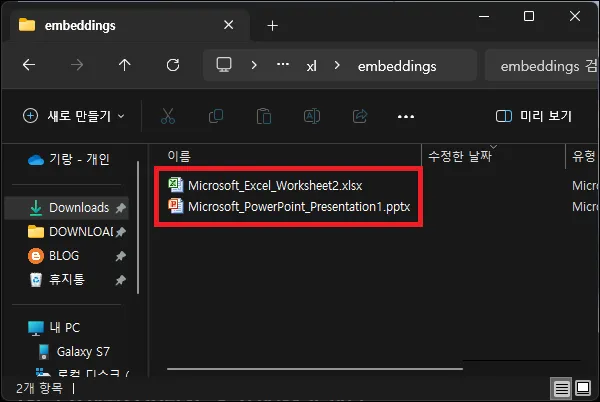
그 외 내용
- 엘셀 파일명을 변경해서 개체 파일을 추출하는 경우 파일명이 구분하기 힘들게 변경되어 있는 것이 아쉽긴 하지만 뒤의 숫자는 개체 파일을 삽입한 순서대로 생성되니 이를 참고하면 그나마 조금은 구분이 가능할 것이다.
- 사진이나 그림 같은 이미지 역시 위와 같은 방법으로 추출하여 일괄 저정하는 것이 가능하다.